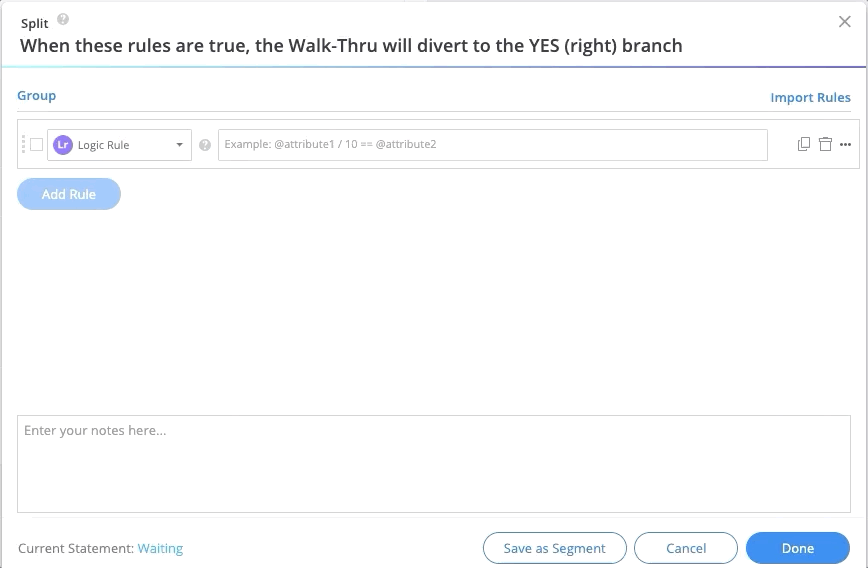Règle logique (Comparaison de numéro/date)
Aperçu rapide
La règle logique vous permet de créer un énoncé logique dans le Moteur de règles en fonction des attributs de texte dynamiques et des constantes prédéfinies, pour comparer les champs, y compris : les dates, les numéros et les valeurs monétaires en utilisant des expressions arithmétiques.
Cas d'utilisation
- Comparaison de dates
- Comparaison des valeurs monétaires
Voici quelques exemples approfondis de l'utilisation des règles logiques dans une solution :
Déclencher un ShoutOut à l'approche d'une date prévue.
Vous pouvez utiliser une règle logique pour déclencher un ShoutOut les derniers jours avant une date d'échéance, pour rappeler aux utilisateurs que l'échéance approche et pour les encourager à faire un dernier effort.
Pour ce faire :
- Créez un attribut appelé DueDate (date limite)
- Créez la règle logique suivante : @DueDate - today <= 5days
Vérifiez si la valeur du commit est égale à la valeur totale de l'opportunité.
Vous pouvez utiliser une règle logique pour comparer facilement les chiffres et voir si la valeur d'engagement est égale à la valeur totale de l'opportunité.
- Créez des attributs de texte dynamique pour les deux champs : engager et opportunité totale.
- Créez la règle logique suivante : @Commit != @TotalOpportunity
Comment utiliser une règle logique
- Dans le Rule Engine, sélectionnez la règle logique dans la liste déroulante
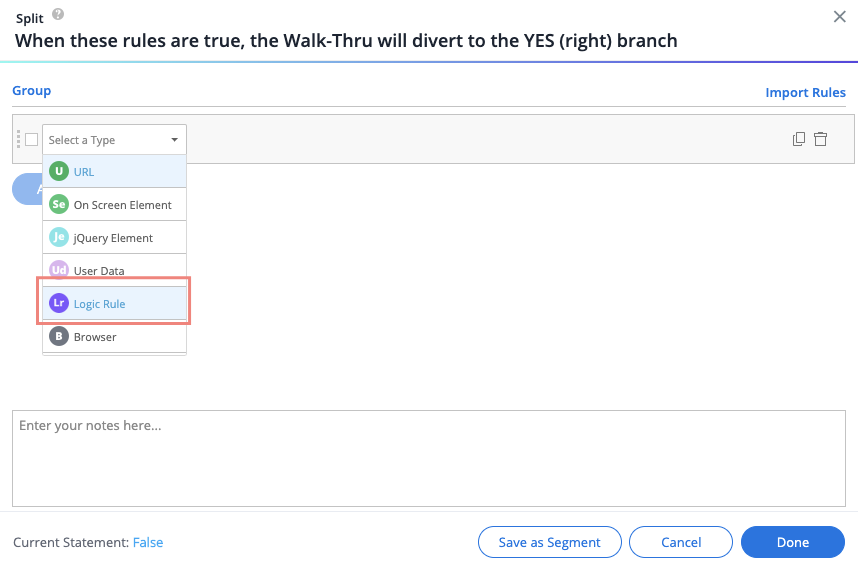
- Saisissez votre énoncé logique dans le champ surligné
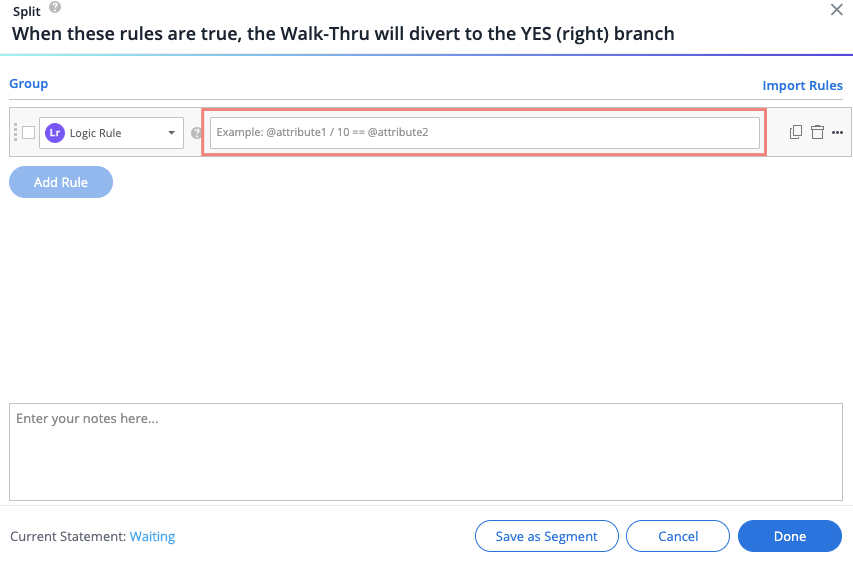
Comment créer une déclaration logique
Une règle logique doit être écrite sous la forme d'une équation ou d'une inéquation, par exemple :
- @Date1 - Today < 10Days
- @Attribute1 + @Attribute2 == @Attribute3
Lors que vous créez une règle logique, une barre d'aperçu affichera les valeurs dans les champs dynamiques tant qu'elles apparaissent sur la page Web qui est connectée à l'Éditeur à ce moment-là.
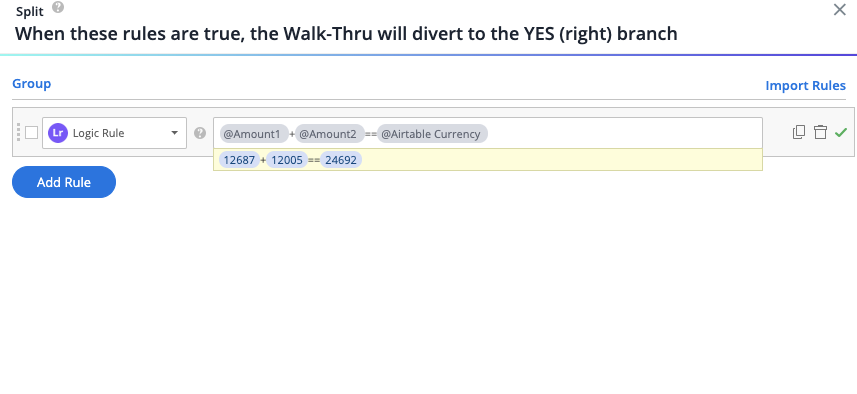
Utilisation d'attributs de texte dynamiques
- Pour ajouter un attribut, il suffit de taper @ et de choisir un attribut dans la liste déroulante
- Vous pouvez commencer à taper le nom de l'attribut pour filtrer la liste
- Vous pouvez ajouter autant d'attributs que vous le souhaitez
- Il est également possible de créer de nouveaux attributs et de gérer les attributs existants directement à partir du moteur de règles lorsque vous utilisez la règle logique
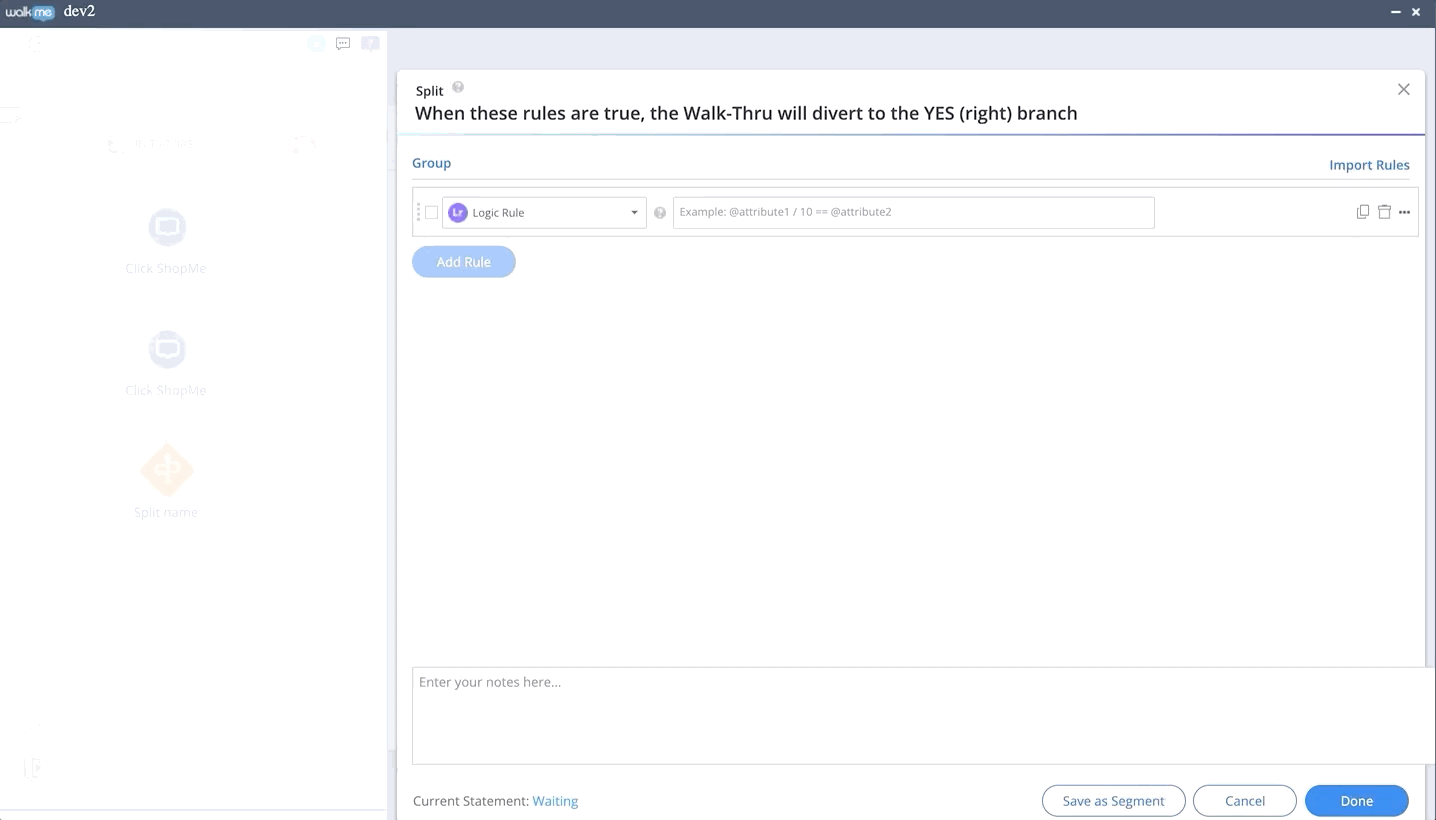
Utiliser des attributs de texte dynamiques avec des valeurs de texte statiques
Des attributs avec des valeurs textuelles statiques peuvent être créés et utilisés pour les comparaisons dans les règles logiques.
Exemple :
@dateTest est l'élément à l'écran avec une date et @absoluteDate est la valeur de la date statique.
Le constructeur peut désormais comparer la date dynamique affichée à l'écran avec une date prédéfinie de son choix.
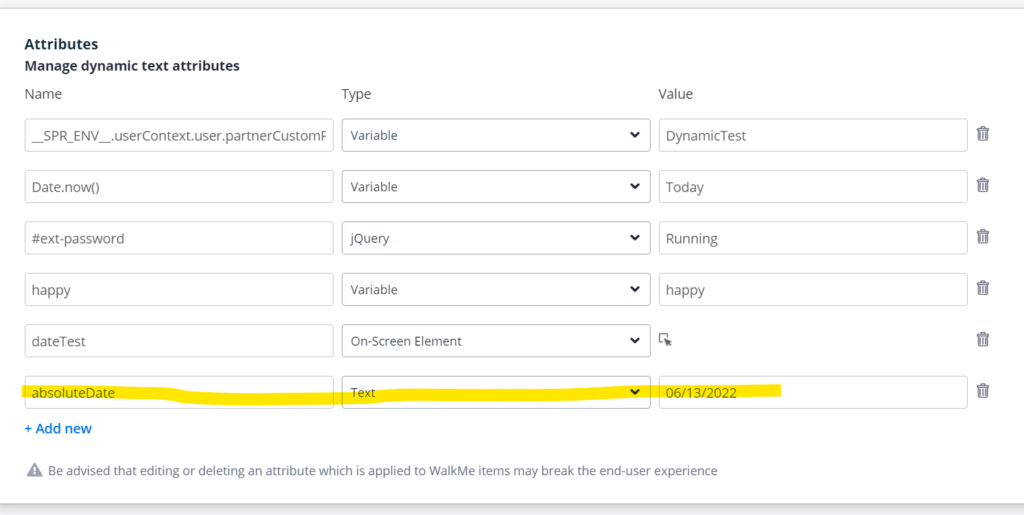
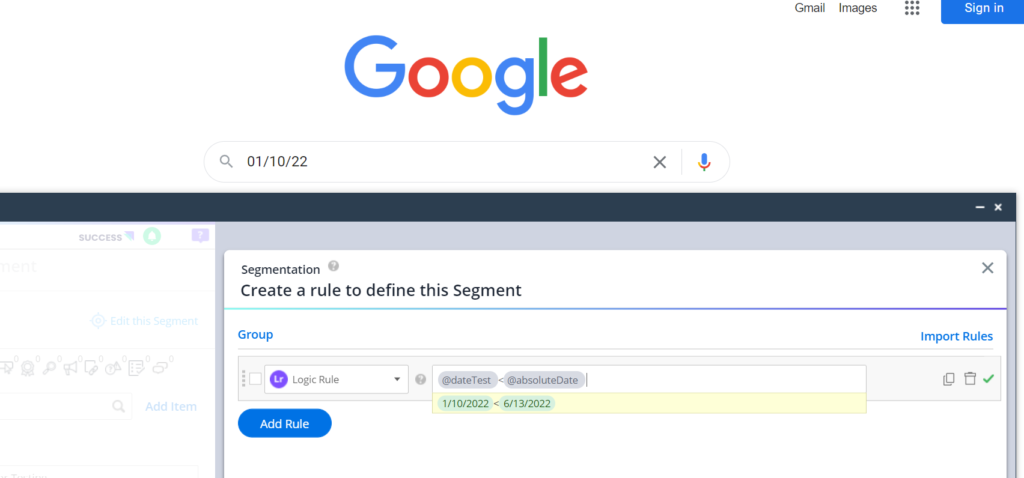
Utiliser une constante prédéfinie
Saisissez simplement l'une des constantes suivantes :
| Constant | Remarks |
| second | Vous pouvez également utiliser « seconds » |
| minute | Vous pouvez également utiliser « minutes » |
| hour | Vous pouvez également utiliser hours. |
| day | Vous pouvez également utiliser « days » |
| year | Vous pouvez également utiliser « years » |
| today | Renvoie à la date dynamique d'aujourd'hui, par exemple : 30/07/2020 |
| now | Renvoie à la date et l'heure dynamiques d'aujourd'hui, par exemple : 30/07/2020 18:30:45 |
Utilisation d'actions arithmétiques et de comparaison
Vous pouvez utiliser des actions arithmétiques pour ajouter, soustraire, diviser ou multiplier les attributs. Par exemple :
@Att1/12
@At2*Att3
@Att4+@Att5
@Date1-today
Pour comparer les termes de l'équation, utilisez l'un des symboles suivants :
| Symbole | Signification |
| == | Égal |
| != | Pas égal |
| > | Plus que |
| >= | Plus que ou égal à |
| Moins que | |
| <= | Moins que ou égal à |
Notes techniques
-
Nous prenons en charge un certain nombre d'applications où nous pouvons identifier le format de date et le convertir pour une comparaison correcte. WalkMe vérifiera d'abord si vous capturez la date dans l'une de ces applications. Ces applications sont :
-
SAP Concur
-
Microsoft Dynamics
-
Salesforce Lightning
-
-
Si vous utilisez la comparaison de dates dans une application différente, WalkMe prendra le format du local du navigateur
-
Si le générateur connaît le format que ses utilisateurs utilisent, ils peuvent choisir de définir le format dans les paramètres de l'attribut dynamique. Cela remplacera les paramètres régionaux du navigateur.
- Les formats de date standard sont pris en charge : jj/mm/aa, jj.mm.aa etc.
- Les dates suivantes sous format texte sont prises en charge :
- jj-MMM-aaaa (ex. 12-AOÛ-2022)
- Mois j, aaaa (ex. le 21 janvier 2022)
- Mois j, aaaa (ex. le 21 janv., 2022)
- j mois aaaa (ex. 21 janvier 2022)
- 29/NOV/2024
- 29/Nov/2024
- 29/november/2024
- 29/November/2024
- 7/mar/1989
- 07/mar/2024
- 7/MARS/2028
- Les autres formats de date avec du texte ne sont pas pris en charge (par exemple, pour Déc. 2, 2021 non pris en charge)
- Les formats de date du texte sont pris en charge uniquement en anglais
- Lorsque les règles logiques rencontrent une chaîne qui se compose d'une combinaison de texte et d'un nombre, elles extrairont le premier nombre de la chaîne (les règles logiques ne prennent pas en charge le texte, uniquement les dates basées sur du texte - voir ci-dessus)
- Lorsque vous utilisez un sélecteur jQuery en tant qu'attribut dynamique, vous devez choisir l'élément direct qui conserve le texte, plutôt que l'un de ses éléments source
- Certains champs de date dans Workday® ne sont pas pris en charge, car ils sont divisés en 3 éléments
- Vous ne pouvez pas saisir directement une valeur dans la ligne de règles logiques, autre que les constantes prédéfinies. Utilisez les attributs pour saisir n'importe quel type de valeur (date, nombre, texte)
- Les données qui sont enregistrées à l'aide de l'ActionBot ne sont actuellement pas prises en charge dans les règles logiques (car elles sont enregistrées sous la forme d'un objet à utiliser dans un Smart Walk-Thru).
- Les règles logiques peuvent uniquement être utilisées pour comparer les nombres ou les choses qui évaluent en tant que nombres. Il n'est pas destiné à comparer les chaînes statiques comme le font les autres opérateurs du moteur de règles. Si vous tentez d'évaluer une chaîne comprenant un mélange de nombres et de lettres dans une règle logique, les nombres seront capturés et le texte sera jeté
-
Le plus grand nombre qui peut être représenté précisément est 9007199254740991. Tous les nombres plus grands seront « arrondis » à un nombre à 16 chiffres plus des zéros.
Par exemple : 123456789123456789123 sera transformé en 12345678912345680000 - Les règles de logique ne peuvent pas évaluer les dates antérieures au 01/01/1970
Aide au dépannage
- Lorsque vous utilisez OSE -
- Le format de la date dans le site web doit correspondre au format local du constructeur (ce qui implique un format de date). Si ce n'est pas le cas, la règle logique peut indiquer « date invalide »
- Exemple : sur ynet, un site israélien, vous verrez des dates en_IL locales (le format sera JJ/MM/AA - notez où se trouvent le J et le M). En tant que constructeur, j'utilise un attribut basé sur un élément à l'écran dans la règle logique. Mais mon propre navigateur est défini sur le format en_US. Si la date était le 23/2/22, la règle logique affichera "date invalide", car elle suppose que la date locale est américaine, ce qui devrait donner un format américain (MM/JJ/AA). Considérant qu'il n'y a pas de 23e mois dans l'année, l'erreur apparaît.
- S'il n'y a pas d'écart entre le format de date du site et du navigateur local du constructeur, tout devrait bien fonctionner - WM vérifiera le navigateur local de l'utilisateur final lors de son exécution (dans l'environnement publié), et « comprendra » comment lire la date
- Exemple : l'élément à l'écran contient cette date : 3/4/22. Est-ce que c'est mars ou avril ? WM « décide » en fonction du navigateur local de l'utilisateur final.
- Le format de la date dans le site web doit correspondre au format local du constructeur (ce qui implique un format de date). Si ce n'est pas le cas, la règle logique peut indiquer « date invalide »
- Utilisation de la date fixe/absolue (attribut de type texte) -
- WM enregistrera la date fixée en tant que chaîne fixée. Ensuite, lorsqu'il est évalué (soit dans le moteur de règles pour le constructeur ou dans Published env pour l'utilisateur final), WM lit la chaîne en fonction du navigateur local de l'utilisateur.
- Exemple : lorsqu'on écrit 3/4/22, si le navigateur local du constructeur est en_US, alors WM évaluera la règle dans le moteur de règles en tant que mars. Mais pour l'utilisateur final, il pourrait être évalué en tant qu'avril si leur valeur locale est Européen. Cela pourrait entraîner des erreurs de calcul
- Vidéo pratique
- WM enregistrera la date fixée en tant que chaîne fixée. Ensuite, lorsqu'il est évalué (soit dans le moteur de règles pour le constructeur ou dans Published env pour l'utilisateur final), WM lit la chaîne en fonction du navigateur local de l'utilisateur.